Ich meine, und da geht es zum Glück nicht nur mir so, mal vernommen zu haben, das man eine Windows (Server-)Sicherung einfach so in Virtual PC und Hyper-V verwenden könnte, um das gesicherte System zu starten. Der Gedanke ist naheliegend, da die Sicherung in VHD-Dateien erfolgt. Von daher könnte man ja einfach eine neue virtuelle Maschine erstellen, bei der oder den virtuellen Festplatten auf die VHD-Datei(en) der Sicherung verweisen und starten.
Genau das habe ich im Zuge einer Test-Wiederherstellung bei einem Kunden eines Partners versucht und das Ergebnis war “wie Sie sehen, sehen sie nichts”, Windows startete innerhalb der virtuellen Maschine schlicht weg nicht.
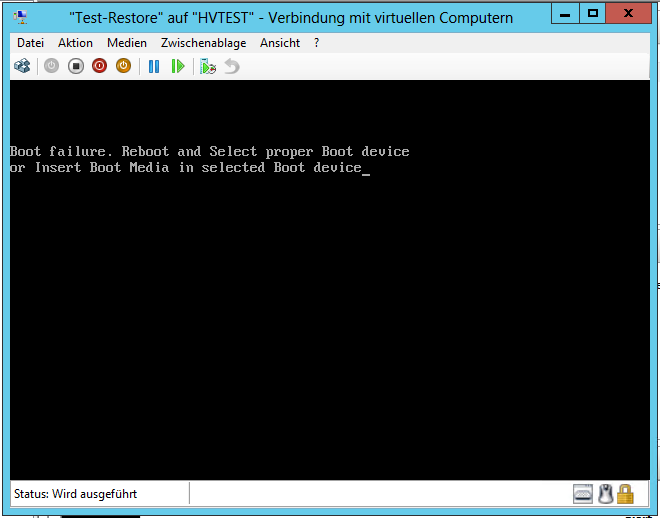 Bei dem gesicherten System handelt es sich um einen Wortmann Terra Miniserver mit Windows Small Business Server 2011 Standard. Wortmann verwendet bei der Vorinstallation keine Boot-Partition (System-reserviert), es existieren also nur “C:” und “D:”.
Bei dem gesicherten System handelt es sich um einen Wortmann Terra Miniserver mit Windows Small Business Server 2011 Standard. Wortmann verwendet bei der Vorinstallation keine Boot-Partition (System-reserviert), es existieren also nur “C:” und “D:”.
In diesem konkreten Fall half alles nichts (siehe weiter unten), ich musste die virtuelle Maschine mit dem ISO der Windows Small Business Server 2011 Standard-DVD starten und über die Computerreparaturoptionen die Sicherung wiederherstellen. Nach erfolgter Wiederherstellung begrüsste einem dann zunächst der Bluescreen 0x0000007B. Dieser konnte wiederum mit Hilfe des Skripts MergeIDE v3.0 behoben werden.
Danach starte Windows, brauchte aufgrund der fehlenden IP-Konfiguration und dem installieren der Treiber für die geänderte Hardware seine Zeit und nachdem IP-Adresse und co. wieder eingestellt und das System nochmals durchgestartet wurde, war alles gut.
Die Sache lies mir aber keine Ruhe und ich testete weitere Maßnahmen, wie man Sie zum Teil auch anderweitig im Netz findet.
Die VHD-Dateien der Windows (Server-)Sicherung direkt verwenden – Ein neuer Versuch
Nachteil dieser Methode ist, das man die Sicherung danach nicht mehr für eine Wiederherstellung verwenden kann! Also entweder die VHD-Dateien zuvor kopieren oder das Risiko eingehen. Ich für meinen Teil habe mich für das Kopieren entschieden.
Die virtuelle Maschine mit einer Windows-DVD/-ISO starten und eine Eingabeaufforderung öffnen. Folgende Befehle wurden getestet, um Windows direkt aus der Sicherung doch noch zum Starten zu bewegen:
Der Befehl “bcdedit /enum” offenbart, das die Boot-Konfiguration nicht gefunden werden kann:
 Das erklärt dann zum Teil, warum Windows nicht startet. Zur Sicherheit nochmal die aktive Partition setzen:
Das erklärt dann zum Teil, warum Windows nicht startet. Zur Sicherheit nochmal die aktive Partition setzen:
diskpart select disk 0 select volume 1 active quit
Nun funktioniert auch der Befehl “bcdedit /enum” und zeigt, das bei “device” und “osdevice” das Ziel fehlt bzw. unbekannt ist:
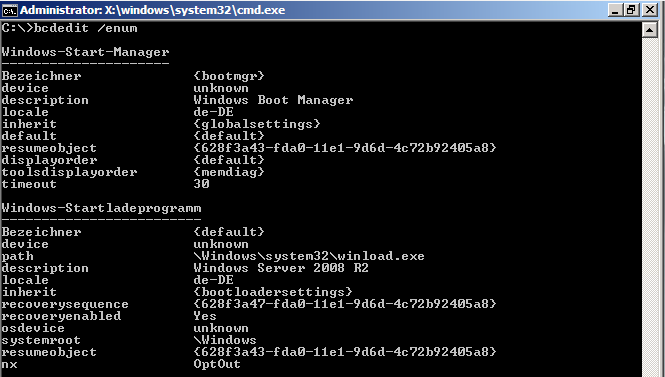 Kurzerhand folgende Befehle ausgeführt:
Kurzerhand folgende Befehle ausgeführt:
bcdedit /set {bootmgr} device partition=\Device\HarddiskVolume1
bcdedit /set {default} device partition=C:
bcdedit /set {default} osdevice partition=C:
Dieser Versuch endete beim Startvorgang mit einem schwarzen Bildschirm und blinkenden Cursor. Von daher wurde in der nächsten Runde folgende Befehle angewendet:
bootrec /fixmbr bootrec /fixboot bootrec /rebuildbcd
Leider mit dem gleichen Ergebnis. Der Gedanke war naheliegend, das die dem System bekannten Laufwerke in Sachen Signatur nicht mit den Signaturen der virtuellen Maschine übereinstimmen. Kurzerhand alle Einträge in der Registrierung unter
HKLM\SYSTEM\MountedDevices
entfernt und neu gestartet. Half aber auch nichs. Nächste Idee war, dem System die richtigen Signaturen bekannt zu machen. Also die Einträge von WinPE ex- und in das System importiert. Möp, hilft auch nicht.
So langsam gingen die Ideen aus, also zu guterletzt sowohl
chkdsk /v /f
als auch
X:\Sources\Recovery\StartRep.exe
versucht. Auch das änderte nichts. Schade.
Versuch Nr. 3 (tausend)
Da ich wissen wollte, wie es sich mit einer regulären Windows-Installation, sprich mit Boot- und C-Partition verhält, habe ich eine Sicherung von einem Windows 7-System hergenommen und diese VHD-Dateien (1x System-reserviert, 1x C-Partition) an eine virtuelle Maschine gehängt. Gleiches Ergebnis. Reparatur-Versuche endeten ebenfalls mit einem schwarzen Bildschirm.

Verheiratet, Vater von zwei Kindern, eines an der Hand, eines im Herzen. Schon immer Technik-Freund, seit 2001 in der IT tätig und seit über 10 Jahren begeisterter Blogger. Mit meiner Firma IT-Service Weber kümmern wir uns um alle IT-Belange von gewerblichen Kunden und unterstützen zusätzlich sowohl Partner als auch Kollegen.
 XING
XING











Hallo!
Brennendes Thema!! Ich suche schon seit Monaten eine Lösung für genau dieses Problem! Gibt es evtl. schon neue Erkenntnisse??
Bin gespannt! Gruß
Hallo Andy,
ich versuche auch eine gesicherte VHD in Hyper-V zu booten.
Leider ist mir das bis jetzt noch nicht gelungen.
Hast du das schon geschafft?
Gruss Peter
Hi Andy,
ich denke dieser Link wird dir helfen.
http://blogs.catapultsystems.com/IT/archive/2012/02/23/booting-a-windows-server-backup-vhd-in-hyper-v.aspx
Gruss Peter
Wenn ich das richtig sehe, dann setzen die dort auch nur Einträge, die z.B. durch MergeIDE ebenfalls gesetzt werden.
Das Problem ist ja eher der Black Screen (wo auch immer es dann hängt in diesem Zustand) und nicht der BSOD.
Ok, ich dachte es könnte dir und anderen helfen.
Andy ich baue gerade 2 Hyper-V Hosts auf und würde gerne beiden gegeneinander ohne Cluster absichern.
Was hälst du hier von:
Server:
1. Hyper-V-1 – Windows 2012 R2 – 2 x Xeon 2620 – 32 GB RAM – 3ware 9750-8i 2 x 1 TB SAS 7.200 HDD Raid 1 – 6 x SAS-2 1,2TB Seagate Enterprise 10K HDD HDD – 2 x 10 GBit Lan – 4 x 1 GBit
VMs:
ServerDC1, ServerSQL, ServerRDS
vDisk: BackupHyper-v2
2. Hyper-V-2 – Windows 2012 R2 – 2 x Xeon 2620 – 32 GB RAM – 3ware 9750-8i 2 x 1 TB SAS 7.200 HDD Raid 1 – 6 x SAS-2 1,2TB Seagate Enterprise 10K HDD HDD – 2 x 10 GBit Lan – 4 x 1 GBit
VMs:
ServerDC2, ServerEx
vDisk: BackupHyper-v1
Lizenzen:
3 x Windows Server 2012 R2
25 x Benutzerlizenzen
1 x Exchange 2013
25 x Exchangezugriffslizenzen
Sicherungsablauf:
Der Hyper-V-1 sichert 3 x am Tag (11 Uhr, 14 Uhr, 18 Uhr) per Windows Datensicherungsscript seine VMs per Differenzieller Sicherung auf den Hyper-V-2 in die dafür erstellt vDisk.
Der Hyper-V-2 sichert 3 x am Tag (9 Uhr, 12 Uhr, 17 Uhr) per Windows Datensicherungsscript seine VMs per Differenzieller Sicherung auf den Hyper-V-1 in die dafür erstellt vDisk.
Disaster Recovery
Sollte jetzt einer der Hyper-Vs nicht mehr verfügbar sein, lassen sich die VMs aus der Datensicherung-vDisk wieder auf dem anderen Hyper-V starten.
Was hälst du davon?
In der Theorie ok.
Allerdings hatte ich bislang kein Glück beim Booten von einer VHD, die mit WB erstellt wurde.
Unabhängig vom Backup, warum nicht Hyper-V Replica verwenden?
Oder simple 740€ investieren und VEEAM Backup and Replication kaufen und verwenden. Kann ich für Hyper-V (gibts auch für VMWARE aber da nie probiert) nur empfehlen.
Gruß Wolfgang
Falls es jemand noch interessiert das Porblem ist einfach zu lösen!
Wenn man die VHD mounten kann einfach System-reserviert formatieren und mit den Befehl bcdboot die Boot Partition neuerstellen. Danach bootet eure VHD.
Mich interessiert tatsächlich Akut der letzte Eintrag von S.Bauer. Magst Du kurz erklären welche Schritte ich durchführen muss? Szenario: Defekter Terminalserver 2008r2, Windows Sicherung zwar fehlerhaft und nicht wiederherstellbar, aber die VHD scheint ok. Gemountet ist Sie. Ich habe die oben genannten Schritte bis zum Blackscreen mit Blink-Courser durchgeführt… leider muss das Ding morgen wieder leben! Hilfe wäre sehr wilkommen. Gruß, Basti
“…aber die VHD scheint ok. Gemountet ist Sie.”
Hast du sie im Host- oder im Gast-System gemountet?
Im Groben, so wie ich es verstanden (aber noch nicht getestet) habe sind die Schritte wie folgt:
– “System-reserviert”-Partition formatieren (wenn die Partition einen Buchstaben hat hat z.B. “format d:” oder via “diskpart”, “sel vol x”, “format fs=ntfs”
– “bcdboot C:Windows /l de-de /s d:” ausführen
bcdboot ist hier beschrieben:
http://technet.microsoft.com/de-de/library/dd744347%28v=ws.10%29.aspx
Möchte oder muss man die Befehle von einer Windows-DVD bzw. -ISO ausführen, dann das System starten, die Sprache auswählen und anschl. “Shift + F10” drücken. Es öffnet sich eine Eingabeaufforderung, mit “diskpart” und “lis vol” die Volumes und ggf. deren Laufwerksbuchstaben ermittelt, mit “sel vol x” das Zielvolume auswählen und obige Befehle ausführen.
Möglicherweise bringt es auch etwas, die “System-reserviert”-Partition zu formatieren und dann folgende Befehle auszuführen:
bootrec /fixmbr
bootrec /fixboot
bootrec /rebuildbcd
Ggf. muss dann nochmal die Systemstartreparatur drüber laufen. Die Befehle habe ich zwar seinerzeit ausprobiert, aber ohne vorher die Partition “platt” zu machen.
Vor allen Versuchen unbedingt nochmal eine Datensicherung (Drive Snapshot o.ä.) anlegen, schließlich kann man noch mehr “kaputt” machen!
Hallo! Das Problem ist doch u.a., dass eine VHD/VHDX-Sicherung mit wbadmin von jeder Partition eine VHD-Datei anlegt, die anschliessend beim mounten als eigene Festplatten in Windows Server 20xx oder Hyper-V behandelt werden. Somit ist die Startpartition (“System-Reserviert”, “disk0-0”) quasi ein eigenes Laufwerk und kann beim booten nicht mehr auf das Systemlaufwerk “disk0-1” zugreifen, da das Systemlaufwerk ja nach dem mounten ein eigenes Laufwerk “diskx-0” ist.
Mit diesem Thema schlage ich mich auch schon seit Jahren rum und finde keinen brauchbaren Lösungsansatz. Eigenartig auch, dass es kein Statement seitens Microsoft gibt….
Vielleicht hilft mein Gedanke ja den Cracks, die mehr Ahnung haben als ich bei der Problemlösung. Ich verfolge es gespannt!
Danke für die schnellen Antworten.
Mein Problem ist das die aus der WindowsSicherung geholte VHD nur eine Datenpartition hat und ich nicht weiß ob/wie man die Systempartition hinzufügt… inzwischen habe ich aber aufgegeben und neu Installiert :(…Gruß in die Runde
Der vollständigkeit halber gefragt: Auf der Datenpartition ist auch Windows?
Das was Rainer geschrieben hat ist ebenfalls zutreffend, zumindest wenn die “Original”-Partitionierung von Microsoft verwendet wird, dann gibt es min. “System-reserviert” und “C”, bei EFI-Systemen dann noch die Efi-Partition usw.
Das alles wird in einzelne VHD(X)-Dateien gespeichert. Die Frage wäre dann also, wie man aus den einzelnen VHDs wieder “eine” macht.
Bei Drive Snapsot ist es ebenfalls so, das man pro Volume eine Sicherungsdatei hat, aber da kann man einfach die Partitionierung aus dem Backup wiederherstellen und dann die einzelnen Sicherungsdateien abarbeiten.